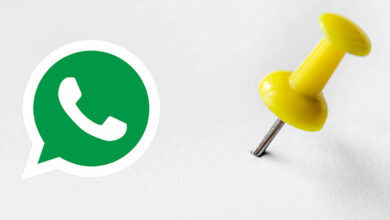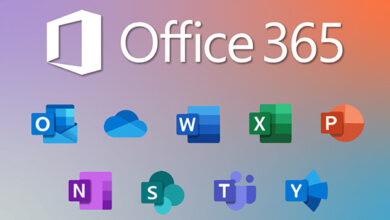آموزش تصویری 5 روش مقایسه دو سند فایل ورد با هم
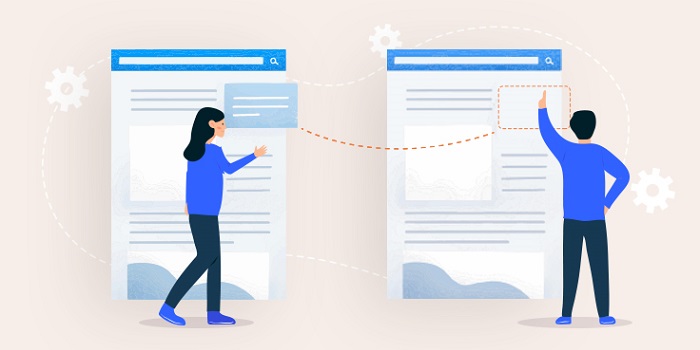
گاهی نیاز است که دو فایل Word 📄 را با یکدیگر مقایسه کنید تا تشابهات و تفاوتها را بتوانید پیدا کنید. مسلما مقایسه چشمی دو فایل میتواند دشوار و زمانبر باشد. روشهای مختلفی برای انجام این کار وجود دارد. در این مطلب از لینک 2 دانلودبه آموزش تصویری ۵ روش مقایسه دو سند فایل ورد با هم میپردازیم.
نحوه مقایسه دو فایل ورد
?How to Compare Two Word Documents
روش های مختلفی برای مقایسه دو فایل ورد با یکدیگر وجود دارد. شما می توانید این کار را در برنامه ورد، در ابزارهای آنلاین و نرم افزارهای مختلف انجام دهید. در این مطلب از لینک 2 دانلودروش های مقایسه دو فایل ورد با هم را آموزش می دهیم. با ادامه این مطلب ما را همراهی کنید.
مقایسه دو سند متفاوت در ورد
برای مقایسه دو فایل ورد با هم نرم افزار ورد را باز کنید. روی سربرگ Review بزنید. سپس روی Compare کلیک کنید. از منوی باز شده گزینه Compare را انتخاب کنید.
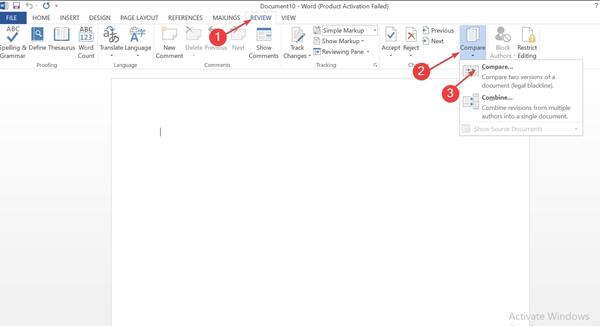
از کادر زیر Original document فایل اصلی خود را انتخاب کنید. اگر نمی توانید فایل خود را پیدا کنید روی آیکون پوشه بزنید و به محل ذخیره فایل خود بروید و آن را انتخاب کنید. سپس در بخش Revised document نیز فایل دوم را انتخاب کنید.
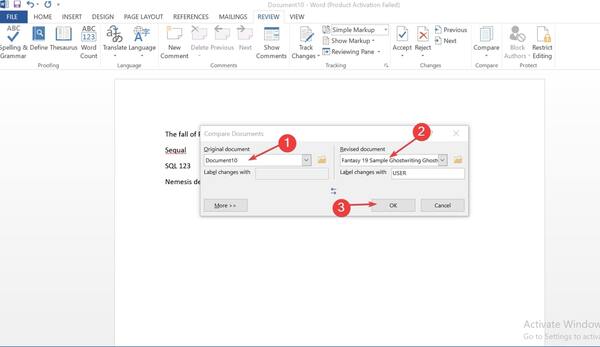
در کادر Label changes آن چه را که می خواهید در کنار تغییرات نمایان شود، وارد کنید. سپس روی OK بزنید تا بتوانید نتیجه مقایسه را مشاهده کنید.
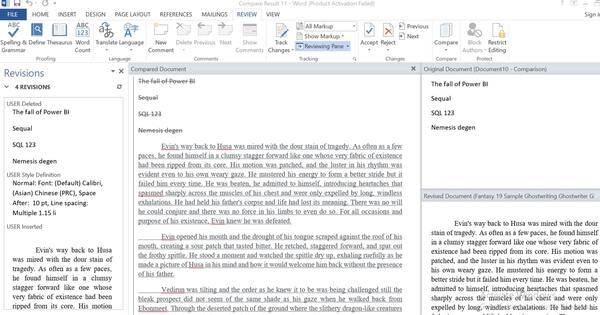
با این کار یک پنل چهار بخشی باز می شود. در بخش وسط می توانید مقایسه را مشاهده کنید که با رنگ قرمز مشخص شده است. پس از چک کردن تغییرات می توانید آنان را تایید یا رد کنید. سپس فایل جدید را ذخیره کنید.
نحوه مقایسه دو فایل در ورد: روش دوم
برای مقایسه دو سند در ورد دو فایل را در این برنامه باز کنید. سپس روی سربرگ View کلیک کنید. حال روی View Side by Side بزنید. با این کار دو سند در کنار هم باز می شوند.
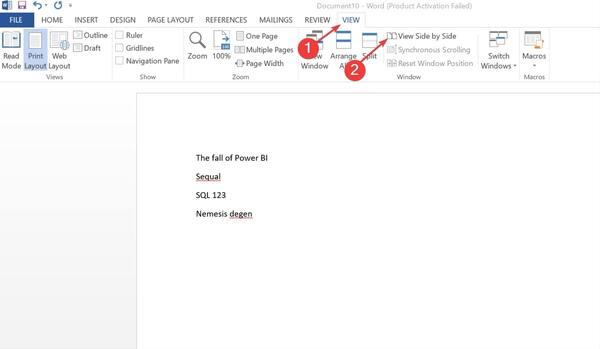
وقتی بیش از دو سند باز باشد، صفحه ای باز میشود که میتوانید فایلهایی را که می خواهید با هم مقایسه کنید، انتخاب کنید. فایل را انتخاب کنید و روی OK بزنید.
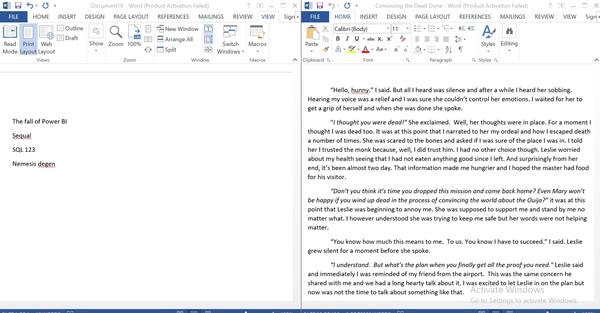
در این روش می توانید دو فایل را به سادگی در کنار هم بخوانید اما تفاوت ها علامت گذاری نمی شوند.
مقایسه متن دو فایل ورد در گوگل داکس
برای مقایسه متن دو فایل ورد می توانید از Google Docs هم استفاده کنید. فایل ورد را در گوگل داکس باز کنید. سپس روی Tools بزنید و Compare document را انتخاب کنید.
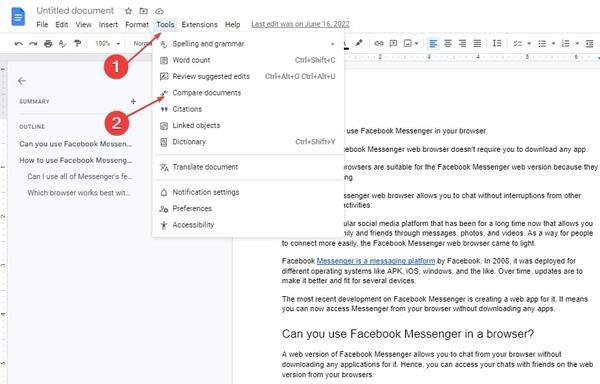
روی My drive بزنید و فایل بعدی را انتخاب کنید.
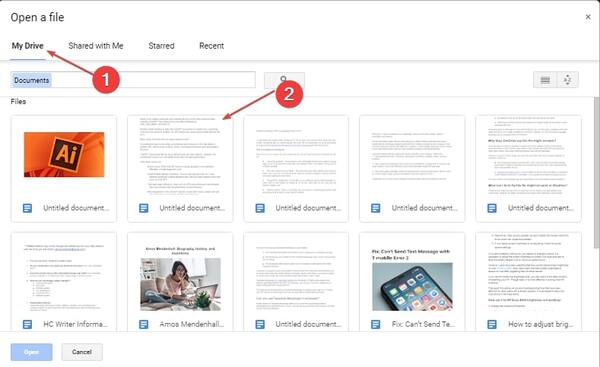
روی Attribute difference to the bar بزنید و سپس نامی را برای مقایسه انتخاب کنید. سپس روی Compare کلیک کنید.
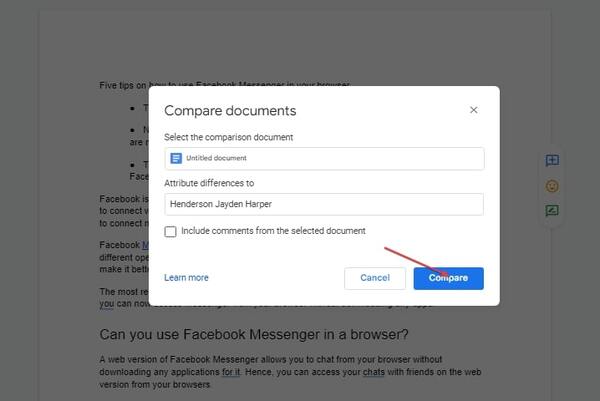
پس از انجام مقایسه پیامی مبنی بر آن دریافت می کنید. روی Open بزنید تا بتوانید مقایسه را مشاهده کنید.
مقایسه دو سند ورد با Draftable
ابزار آنلاین Draftable هم گزینه خوبی برای مقایسه دو فایل ورد با هم است. کافی است مرورگر خود را باز کنید و وارد این سایت شوید. سپس فایل های خود را وارد کنید و مقایسه را شروع کنید. این سایت دارای برنامه ای است که می توانید روی کامپیوتر خود نصب کنید و بدون اینترنت مقایسه را انجام دهید. با کمک این ابزار می توانید فایل های پی دی اف، ورد، اکسل و پاورپوینت را با هم مقایسه کنید. علاوه بر این امکان مقایسه فرمت فایل ها هم وجود دارد. تفاوت ها نیز با رنگ های مختلف نشان داده می شوند.
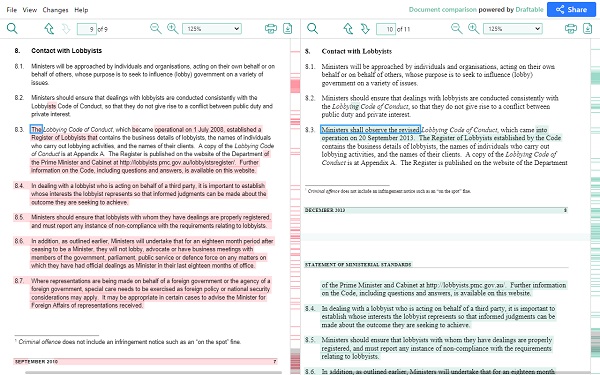
نرم افزار مقایسه دو فایل ورد Diffchecker
ابزار آنلاین و نرم افزار Diffchecker هم گزینه دیگری برای انجام این کار است. با این ابزار می توانید تصاویر، PDFها و پوشه های بزرگ را هم بررسی کنید. این برنامه را می توانید روی ویندوز، مک و لینوکس نصب کنید. برای ابزار آنلاین هم کافی است سایت را در مرورگر باز کنید.
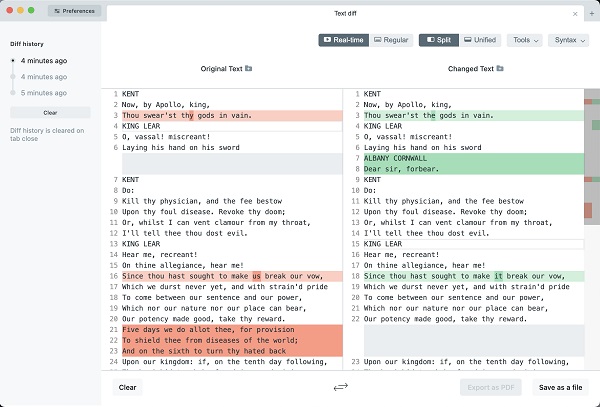
برای یادگیری نحوه مقایسه فایل ها در اکسل، مطلب آموزش ۷ روش مقایسه در اکسل را حتما مطالعه کنید.
نظرات و پیشنهادات شما؟
در این مطلب از لینک 2 دانلودروش های مقایسه دو فایل متنی ورد با یکدیگر را آموزش دادیم. شما از کدام روش برای تشخیص تفاوت دو متن فایل ورد استفاده می کنید؟ لطفا نظرات و پیشنهادات خود را در بخش دیدگاه با ما در میان بگذارید.